Jak włączyć IPv6 na routerze TP-Link Wi-Fi 6?

Jak znaleźć ustawienia IPv6 na moim routerze TP-Link Wi-Fi 6? Jak włączyć IPv6 na routerze TP-Link i zmienić wszystkie powiązane ustawienia.
Czy jesteś użytkownikiem WhatsApp i ktoś niepokoi Cię wiadomościami lub połączeniami, których nie chcesz? Czy wiesz, że możesz zablokować każdego na WhatsApp i uniemożliwić mu wysyłanie Ci wiadomości lub dzwonienie do Ciebie? Kiedy blokujesz kogoś na WhatsApp, czy wie, że to zrobiłeś? Co widzą? Co się stanie, gdy zadzwonisz do kogoś, kto zablokował Cię w WhatsApp? To wszystkie pytania, na które odpowiemy w tym przewodniku. Pokażemy Ci również, jak zablokować kogoś na WhatsApp i jak go odblokować, niezależnie od tego, czy korzystasz ze smartfona z Androidem, iPhone'a czy WhatsApp Web. Czytaj:
Zawartość
Co się stanie, gdy zablokujesz kogoś na WhatsApp? Czy oni wiedzą?
Wiele osób pyta o to, więc wyjaśnijmy trochę. Oto, co się dzieje, gdy zablokujesz kogoś na WhatsApp:
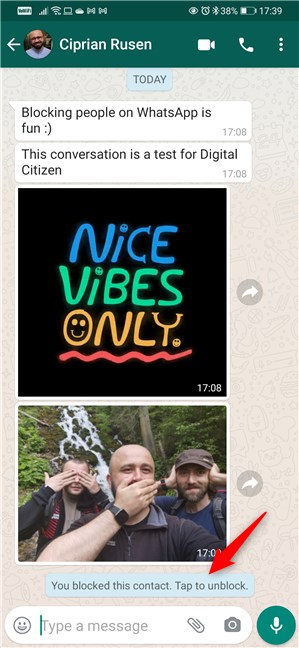
Zablokowany kontakt na WhatsApp
Co więcej, ludzie pytają również, czy ktoś, kogo zablokowałeś, wie, że to zrobiłeś. Jak wspomnieliśmy, WhatsApp nie jest wyraźnie powiadamiany o tym, że je zablokowałeś. Jednak ktoś, kogo zablokowałeś w WhatsApp, może uzyskać wskazówki na ten temat, ponieważ:
Kiedy odblokujesz kogoś na WhatsApp, czy będzie wiedział? Otrzymują przeciwieństwo wskazówek, o których wspomnieliśmy wcześniej. Tak więc, chociaż WhatsApp nie powiadamia ich bezpośrednio, jeśli poprawnie zidentyfikują wskazówki, wiedzą, że je zablokowałeś i kiedy je odblokowałeś.
Jak zablokować lub odblokować kogoś w WhatsApp na Androida
Zablokowanie kogoś w WhatsApp na Androida jest łatwe, a także można to zrobić na wiele sposobów. Tutaj są:
Jak zablokować lub odblokować kogoś na WhatsApp na Androida z czatu
WhatsApp umożliwia zablokowanie kogoś na ekranie czatu z nim lub z nią. Znajdź osobę, którą chcesz zablokować, i otwórz z nią historię czatów. Następnie dotknij przycisku Menu w prawym górnym rogu ekranu.
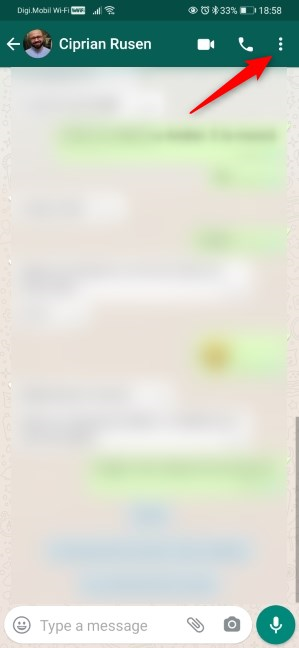
Menu Ustawienia czatu
Kliknij Więcej .
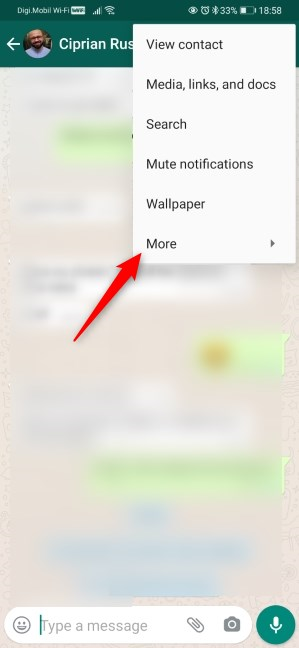
Otwórz Więcej ustawień
Następnie dotknij Zablokuj .
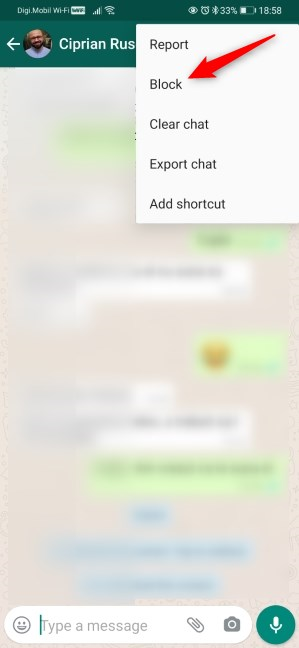
Jak zablokować kogoś w WhatsApp na Androida
WhatsApp pyta, czy chcesz zablokować tę osobę i przypomina, że „Zablokowane kontakty nie będą już mogły do Ciebie dzwonić ani wysyłać wiadomości”. Aby przejść dalej, ponownie dotknij opcji Zablokuj . Ponadto, jeśli chcesz zgłosić tę osobę do WhatsApp, na przykład z powodu spamowania lub z innych powodów, możesz również wybrać opcję „Zgłoś i zablokuj” ją.
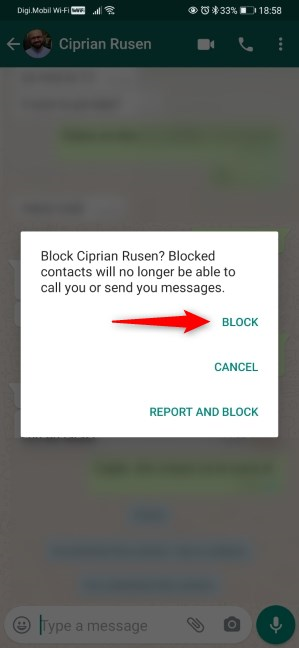
Potwierdzenie blokady WhatsApp
WSKAZÓWKA: Jeśli kogoś zgłosisz i zablokujesz, Twoja historia czatów WhatsApp z tą osobą zostanie usunięta i nie będzie można jej odzyskać. Jeśli zablokujesz tylko tę osobę, historia czatu pozostanie nienaruszona, aż do momentu jej zablokowania.
Aby odblokować kogoś w WhatsApp, wykonaj te same czynności, co powyżej i wybierz Odblokuj w menu kontaktu.
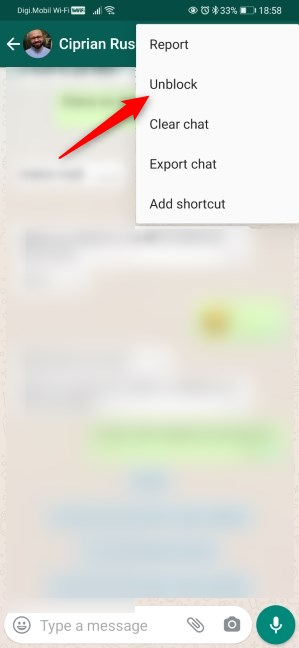
Jak odblokować kogoś na WhatsApp na Androida z czatu
Jak zablokować lub odblokować kogoś w WhatsApp na Androida z danych kontaktowych
Druga znaleziona przez nas metoda blokowania kogoś na WhatsApp jest również dostępna w Twojej historii czatów z nim. Otwórz go i dotknij nazwy kontaktu u góry ekranu.
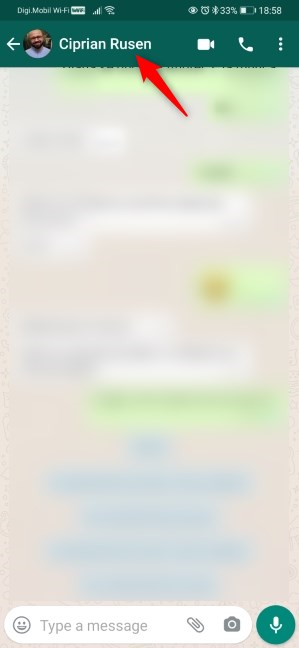
Otwórz kontakt
Spowoduje to wyświetlenie nowego ekranu ze szczegółami dotyczącymi tej osoby i Twoich interakcji. W razie potrzeby przewiń i dotknij opcji Zablokuj u dołu ekranu.
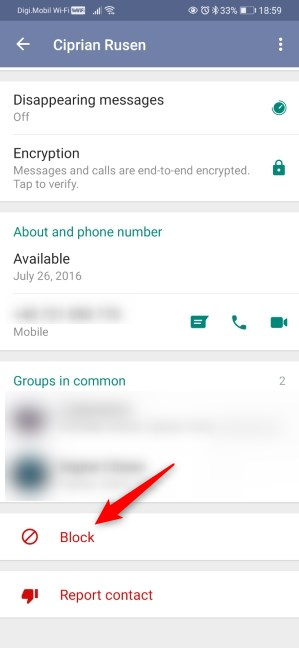
Zablokuj kogoś w WhatsApp na Androida
Naciśnij Zablokuj jeszcze raz, aby potwierdzić, że chcesz zablokować ten kontakt w WhatsApp.
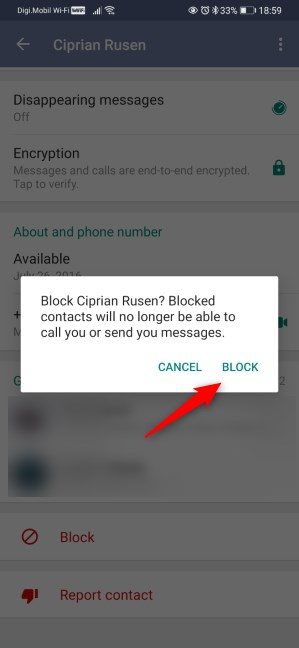
Potwierdź blokowanie
Aby odblokować kogoś w WhatsApp, wykonaj te same czynności i dotknij Odblokuj na ekranie szczegółów kontaktu.
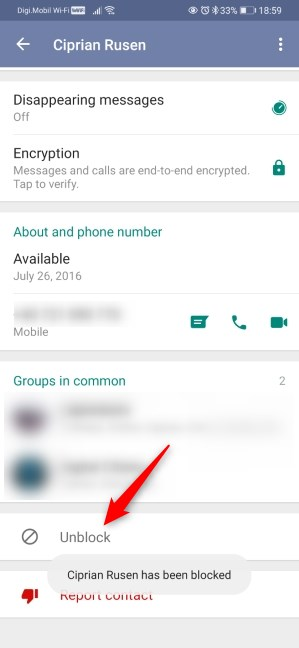
Jak odblokować kogoś w WhatsApp na Androida z ekranu kontaktu
Jak zablokować lub odblokować kontakt w WhatsApp na Androida w Ustawieniach
W WhatsApp dotknij przycisku menu w prawym górnym rogu ekranu. Wygląda jak trzy kropki ułożone jedna na drugiej.
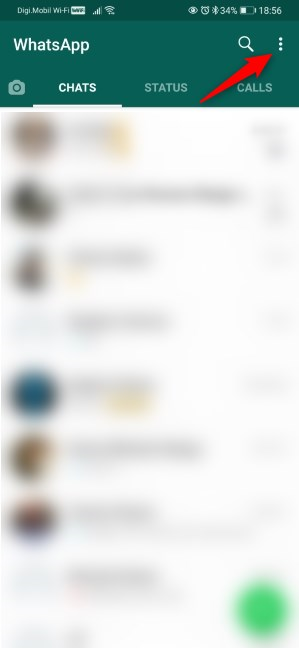
Przycisk Menu z WhatsApp na Androida
Wybierz Ustawienia z menu rozwijanego.
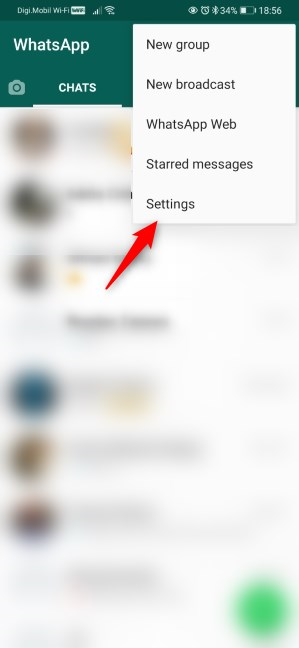
Wpis Ustawienia z WhatsApp na Androida
Stuknij, aby otworzyć ustawienia konta .
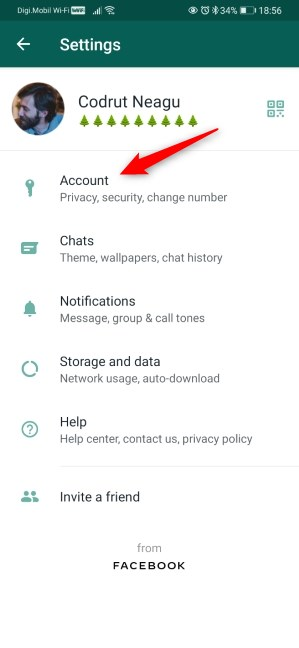
Uzyskaj dostęp do ustawień konta
Przejdź do opcji prywatności WhatsApp .
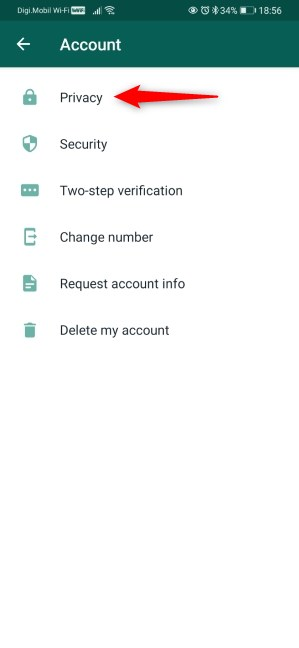
Otwórz ustawienia prywatności
W razie potrzeby przewiń w dół i dotknij , aby otworzyć listę zablokowanych kontaktów .
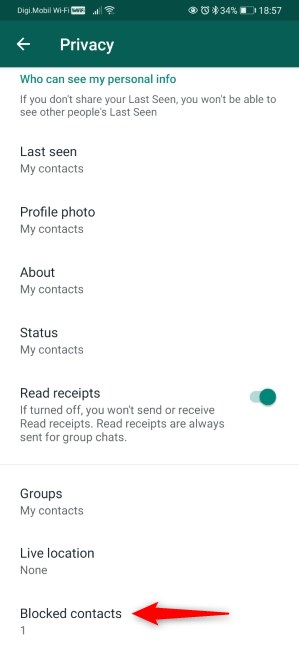
Zablokowane kontakty w WhatsApp na Androida
Zablokowane kontakty pokazują wszystkie osoby, które już zablokowałeś w WhatsApp. Aby dodać nową osobę do listy, dotknij przycisku Dodaj kontakt w prawym górnym rogu ekranu.
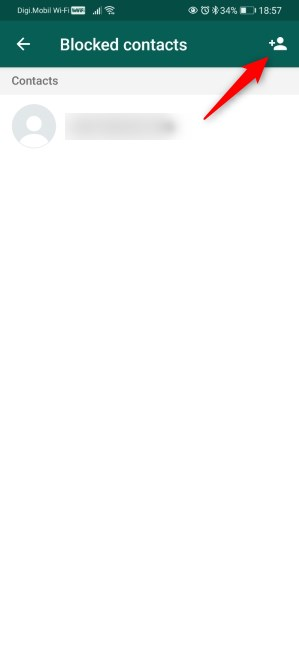
Dodaj kontakt
WhatsApp pokazuje teraz wszystkie Twoje kontakty. Możesz przewinąć listę i dotknąć osoby, którą chcesz zablokować, lub użyć wyszukiwania, aby ją znaleźć. Następnie dotknij jego lub jej imienia.
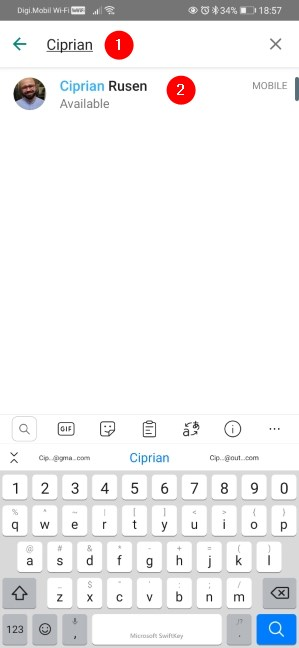
Blokowanie kogoś w WhatsApp na Androida
WhatsApp natychmiast blokuje tę osobę. Jak widać na poniższym zrzucie ekranu, jest on teraz dodany do listy zablokowanych WhatsApp.
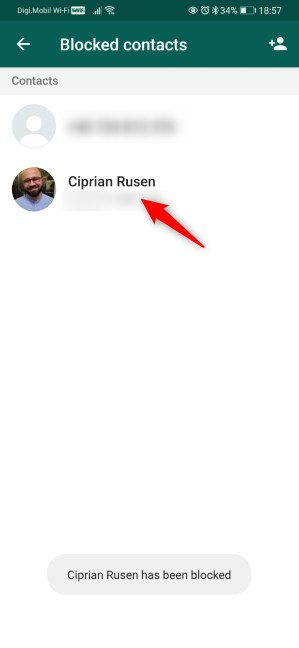
Ktoś zablokował WhatsApp na Androida
Aby odblokować kogoś w WhatsApp, wykonaj te same kroki i dotknij jego nazwy na liście zablokowanych kontaktów . Daje to możliwość odblokowania [tej osoby] . Dotknij Odblokuj, aby ponownie się z nim komunikować.
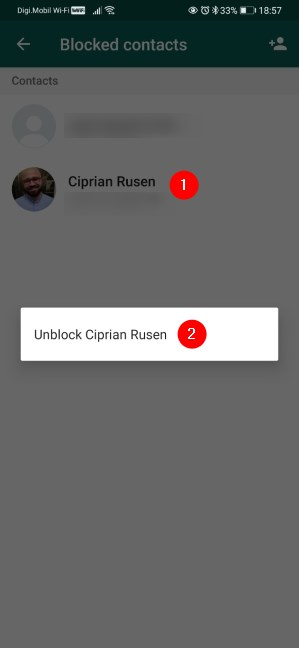
Odblokuj kogoś w WhatsApp na Androida
Jak zablokować lub odblokować kogoś na WhatsApp na iPhone'a
WhatsApp oferuje podobne opcje blokowania osób na iPhonie. Oto jak możesz zablokować kogoś na WhatsApp na iPhone'a:
Jak zablokować lub odblokować kontakt w WhatsApp na iPhone'a z czatu
Jednym ze sposobów zablokowania lub odblokowania kogoś w WhatsApp dla iPhone'ów jest dostęp do historii czatu z tą osobą. Otwórz listę czatów i dotknij historii czatów z osobą, którą chcesz zablokować. Stuknij jego imię w górnej części ekranu.
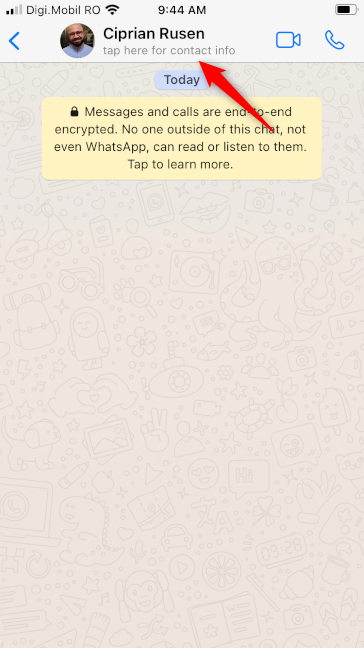
Otwarcie danych kontaktu
WhatsApp ładuje ekran Informacje kontaktowe . Na nim dotknij przycisku Zablokuj kontakt .
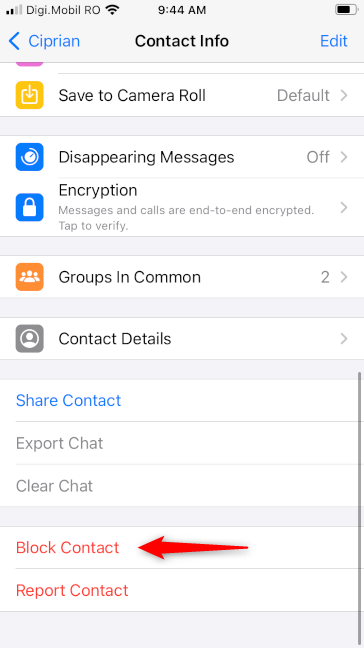
Zablokuj kogoś w WhatsApp na iPhone'a
Potwierdź, że chcesz, klikając Zablokuj jeszcze raz.
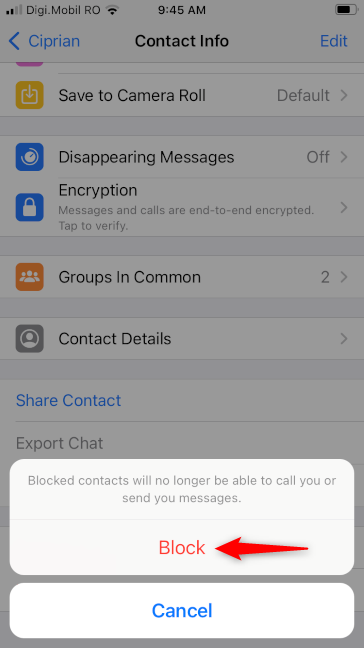
Potwierdź, że chcesz kogoś zablokować
Teraz pomyślnie zablokowałeś tę osobę w WhatsApp, więc nie może już się z Tobą komunikować.
Aby kogoś odblokować, wykonaj te same kroki, ale wybierz Odblokuj na ekranie Informacje kontaktowe .
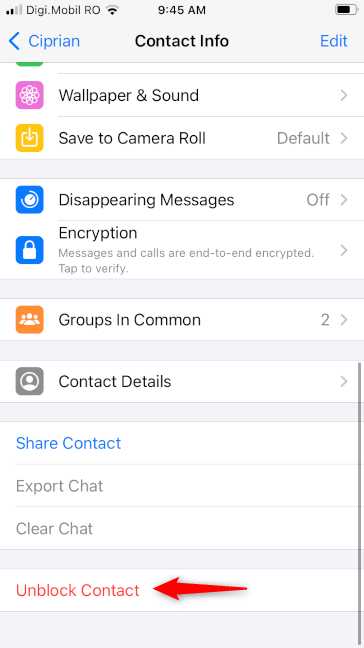
Jak odblokować kontakt w WhatsApp na iPhone'a
Jak zablokować lub odblokować kontakt w WhatsApp na iPhone'a w Ustawieniach
Otwórz WhatsApp i dotknij przycisku Ustawienia w prawym dolnym rogu ekranu.
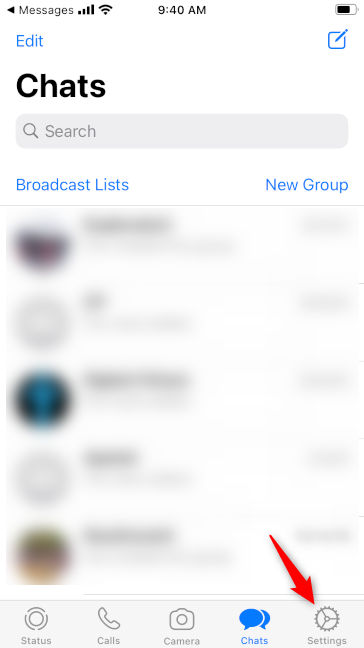
Przycisk Ustawienia w WhatsApp na iPhone'a
Przejdź do ustawień konta .
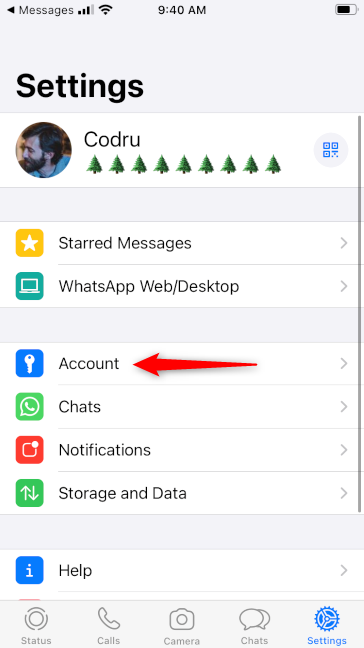
Uzyskaj dostęp do ustawień konta
Teraz uzyskaj dostęp do ustawień prywatności .
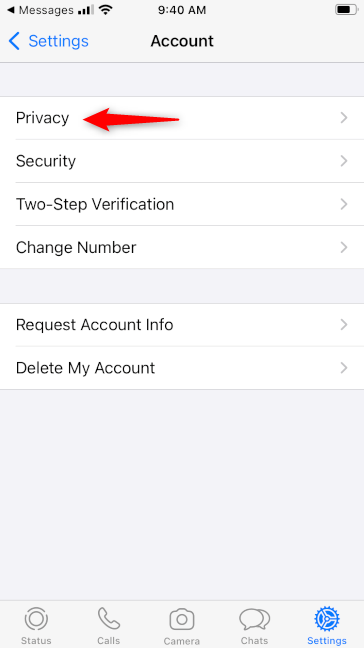
Wpis dotyczący prywatności
Poszukaj wpisu o nazwie Zablokowany i dotknij go.
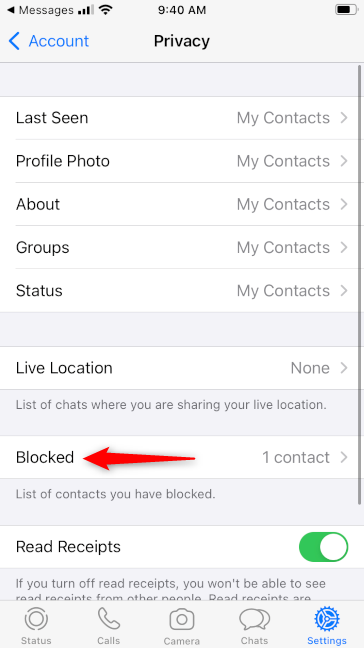
Otwórz listę zablokowanych kontaktów w WhatsApp na iPhone'a
Ekran Zablokowane WhatsApp pokazuje listę osób, które już zablokowałeś. Aby zablokować kogoś innego, kliknij link "Dodaj nowy..." .
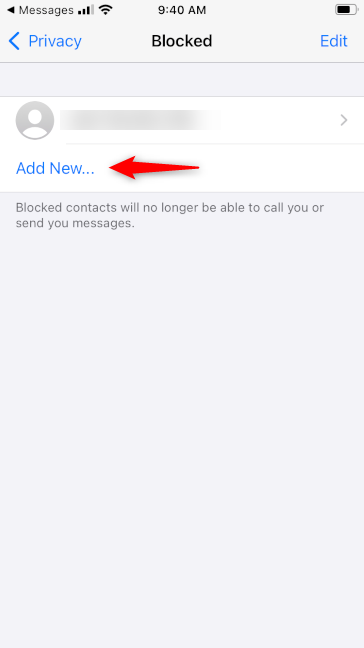
Dodaj nowy kontakt do zablokowania w WhatsApp na iPhone'a
Następnie WhatsApp wyświetla listę kontaktów. Możesz przewijać, aż znajdziesz osobę, którą chcesz zablokować, lub użyć pola wyszukiwania, aby znaleźć ją szybciej. Gdy to zrobisz, dotknij jego lub jej imienia.
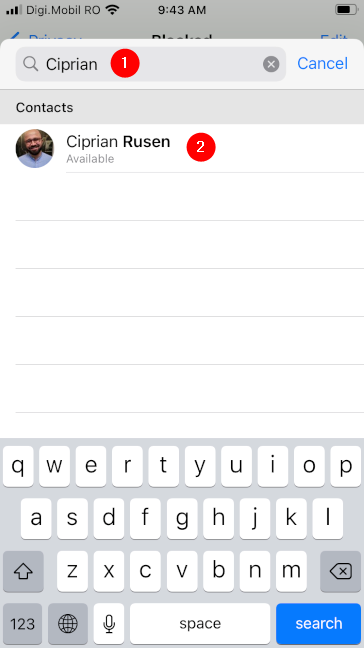
Wybieranie osoby do zablokowania w WhatsApp na iPhone'a
Ta osoba jest teraz dodana do listy zablokowanych i nie może już wysyłać Ci wiadomości, aby zadzwonić do Ciebie przez WhatsApp.
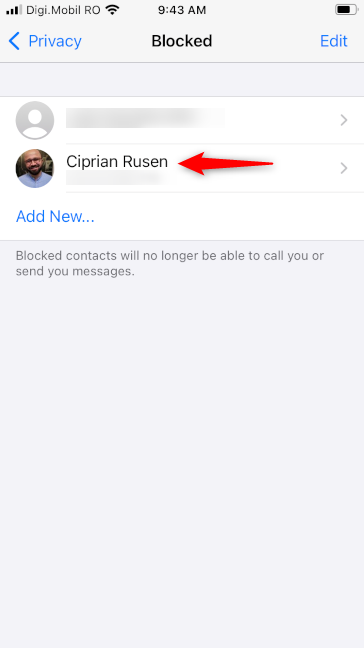
Ktoś zablokowany w WhatsApp na iPhone'a
Aby odblokować kogoś w WhatsApp na iPhone'a, wykonaj te same kroki, jak pokazano powyżej. Gdy dojdziesz do listy zablokowanych , przesuń osobę, którą chcesz odblokować, w lewą stronę ekranu. Gdy to zrobisz, Twój iPhone wyświetli komunikat Odblokuj , a jeśli przesuniesz wystarczająco, automatycznie usunie tę osobę z listy zablokowanych kontaktów.
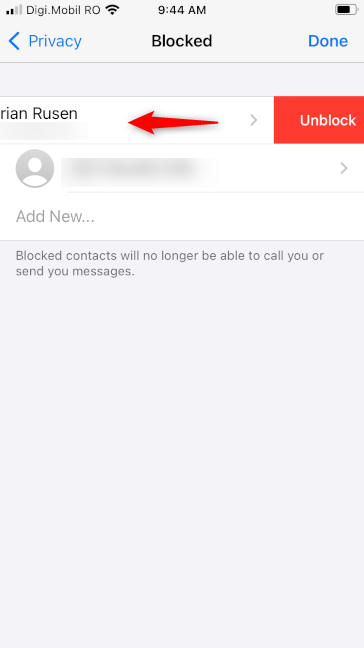
Jak odblokować kogoś na WhatsApp na iPhone'a
Jak zablokować lub odblokować kogoś w WhatsApp Web?
Niektórzy wolą korzystać z WhatsApp Web i łączyć swoje smartfony ze stroną internetową WhatsApp lub aplikacją komputerową o tej samej nazwie. Jest wygodniejszy w użyciu, jeśli jesteś na komputerze lub laptopie, ponieważ pozwala pisać i rozmawiać szybciej niż na mniejszym ekranie. Na szczęście WhatsApp Web pozwala również zablokować lub odblokować kogoś bez konieczności wchodzenia do telefonu. Oto jak:
Jak zablokować lub odblokować kogoś na WhatsApp Web z czatu
Sposób na zablokowanie lub odblokowanie kogoś w WhatsApp jest dostępny w historii czatu, którą masz z tą osobą. Wejdź tam i kliknij lub naciśnij przycisk Menu czatu w prawym górnym rogu strony.
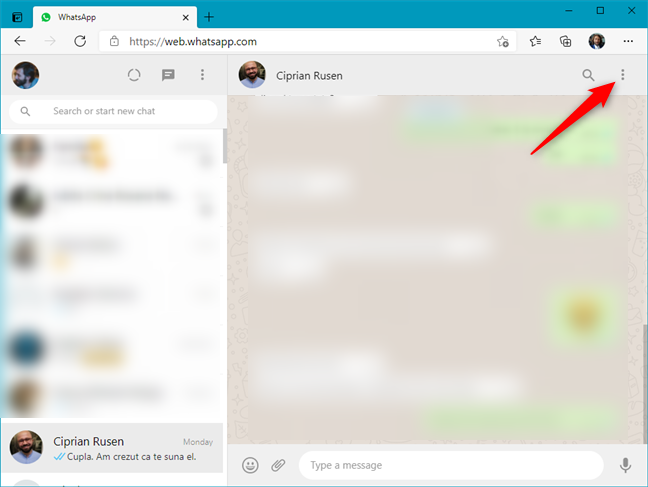
Przycisk menu na czacie WhatsApp
Teraz kliknij lub dotknij pozycji menu Informacje kontaktowe .
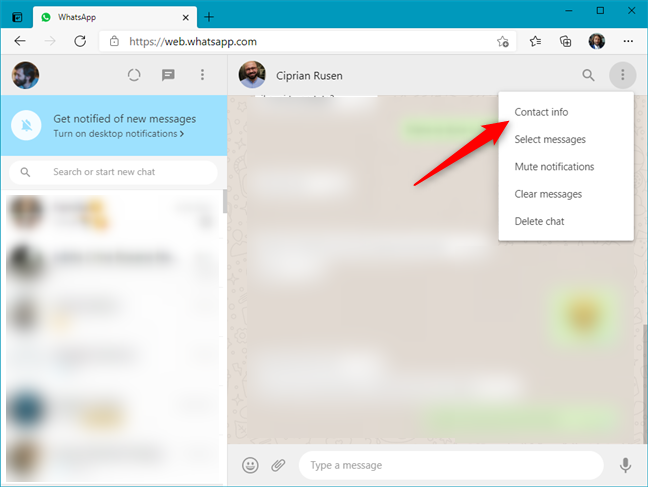
Otwórz informacje kontaktowe
Alternatywnie, zamiast przechodzić przez menu czatu, możesz również bezpośrednio nacisnąć nazwę kontaktu.

Otwórz stronę szczegółów kontaktu
W sekcji Informacje kontaktowe naciśnij przycisk Zablokuj .
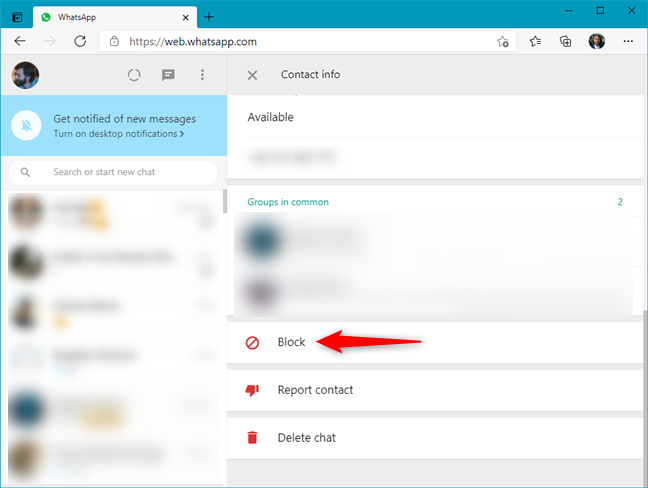
Jak zablokować kogoś w WhatsApp Web ze strony kontaktów
WhatsApp Web poprosi Cię o potwierdzenie, że chcesz odmówić tej osobie kontaktu z Tobą. Aby to zrobić, kliknij lub dotknij Zablokuj jeszcze raz, a ktoś będzie odtąd blokowany na Twoim WhatsApp.
Potwierdź blokadę WhatsApp
Aby odblokować kontakt w WhatsApp Web, wykonaj te same czynności, ale wybierz Odblokuj na stronie Informacje kontaktowe .
Jak odblokować kogoś w WhatsApp Web ze strony kontaktów
Jak zablokować lub odblokować kogoś w WhatsApp Web w Ustawieniach
W interfejsie internetowym WhatsApp kliknij lub naciśnij przycisk Menu znajdujący się nad listą czatów. Wygląda jak trzy małe kropki ułożone pionowo.
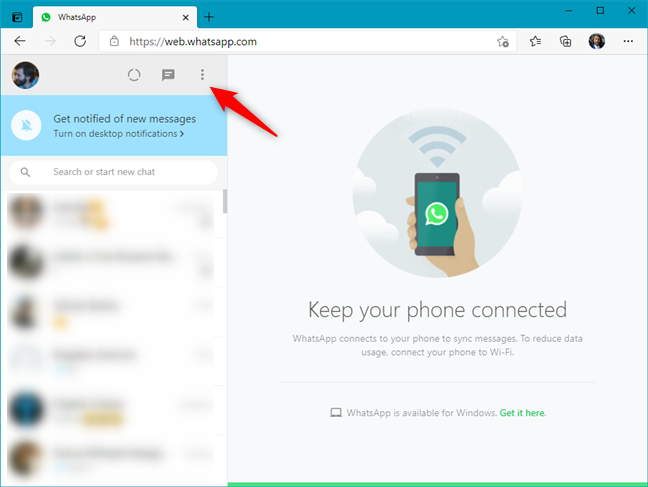
Przycisk menu z WhatsApp Web
Przejdź do Ustawień .
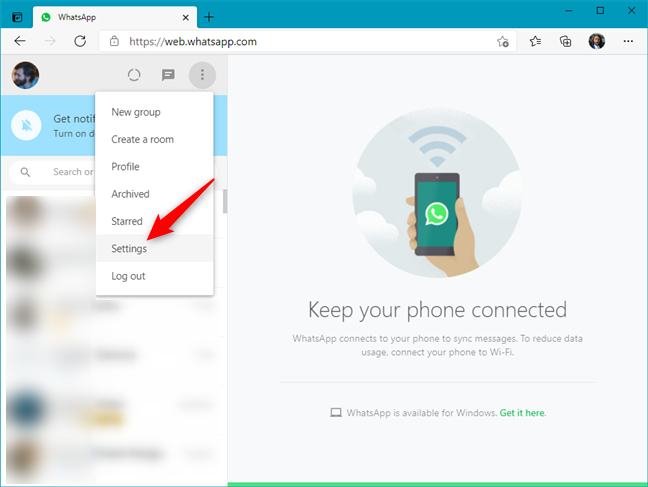
Ustawienia w WhatsApp Web
Teraz kliknij lub dotknij pozycji menu Zablokowane .
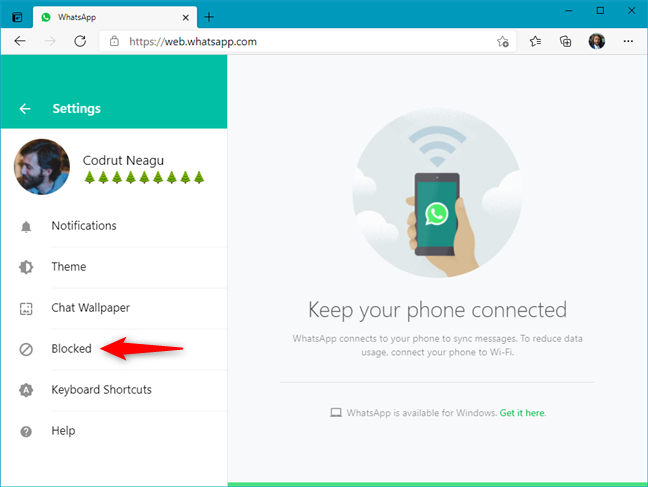
Otwórz zablokowane w WhatsApp Web
WhatsApp pokazuje teraz listę zablokowanych kontaktów . Naciśnij „Dodaj zablokowany kontakt” , aby zablokować kogoś nowego.
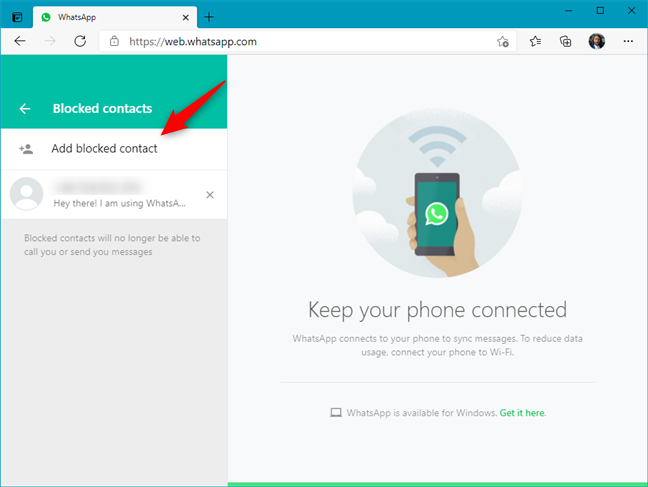
Dodaj zablokowany kontakt w WhatsApp Web
Przewiń listę kontaktów, aby znaleźć osobę do zablokowania w WhatsApp.
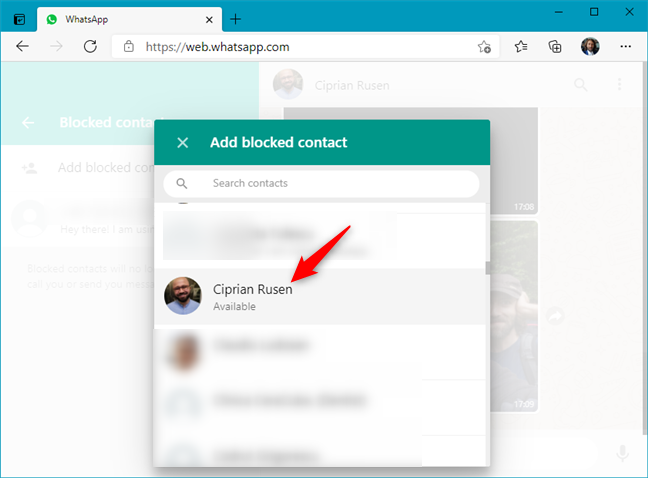
Wybieranie kogo blokować w WhatsApp Web
Możesz również użyć wyszukiwania, aby znaleźć osobę do zablokowania.
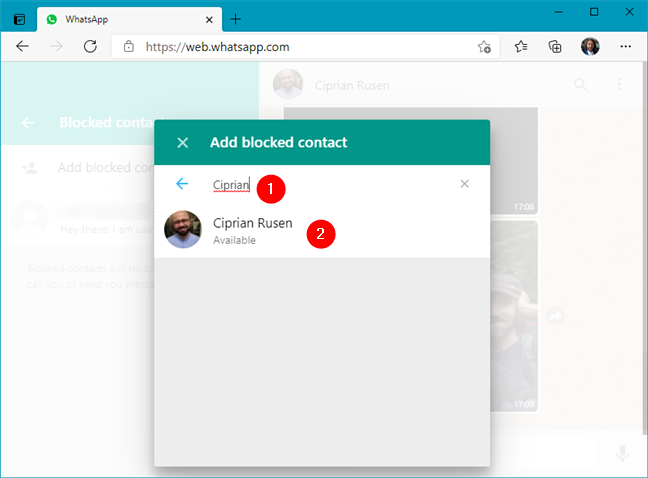
Dodaj zablokowany kontakt w WhatsApp Web
Po znalezieniu tego, którego chcesz zablokować w WhatsApp, kliknij lub dotknij jego lub jej imienia. To natychmiast dodaje ten kontakt do listy osób zablokowanych przez WhatsApp.
Ktoś, kto został zablokowany w WhatsApp Web
Aby odblokować kogoś w WhatsApp, wykonaj te same czynności, co powyżej. Gdy dojdziesz do listy Zablokowanych kontaktów , kliknij lub dotknij jego nazwy na liście i potwierdź, że chcesz Odblokować tę osobę.
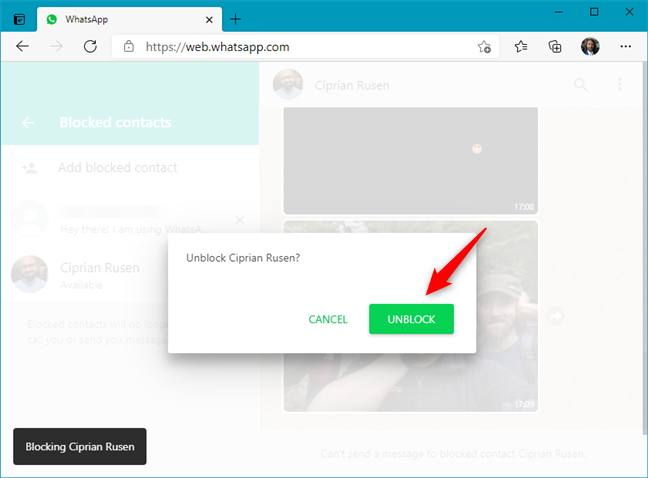
Jak odblokować kogoś w WhatsApp Web
Otóż to!
Czy zablokowałeś kogoś na WhatsApp?
Teraz wiesz, jak zablokować kogoś na WhatsApp i co ludzie widzą, gdy je blokujesz lub odblokowujesz. Czy ty to zrobiłeś? Czy na Twojej liście kontaktów jest wiele osób, które chciałeś zablokować? Jakie były twoje powody, żeby to zrobić? Daj nam znać w komentarzach poniżej.
Jak znaleźć ustawienia IPv6 na moim routerze TP-Link Wi-Fi 6? Jak włączyć IPv6 na routerze TP-Link i zmienić wszystkie powiązane ustawienia.
Jak uruchomić dowolną aplikację jako administrator w systemie Windows 11. Jak używać CMD, PowerShell lub Windows Terminal do uruchamiania programu jako administrator.
Przewodnik po wszystkich metodach uruchamiania aplikacji Informacje o systemie (msinfo32.exe) w systemie Windows 10, 7 i 8. Poznaj skróty i polecenia uruchamiające msinfo32.
Internet Explorer 11 to ostatnia wersja tej przeglądarki Microsoft. Oto jak pobrać i zainstalować przeglądarkę Internet Explorer 11 w systemie Windows 7, Windows 8.1 i Windows 10.
Jak umieścić w pełnym ekranie Google Chrome i inne przeglądarki: Mozilla Firefox, Microsoft Edge i Opera. Jak wyjść z trybu pełnoekranowego.
Jak zmienić format zrzutu ekranu na smartfonach i tabletach z Androidem, z PNG na JPG lub z JPG na PNG. Zobacz jak to zrobić krok po kroku.
Jak włączyć wtyczkę Java Runtime we wszystkich głównych przeglądarkach internetowych dla systemu Windows: Google Chrome, Firefox, Opera, Internet Explorer i Microsoft Edge.
Dowiedz się, jak rozwiązać problem z aplikacjami Windows 10, które nie wyświetlają się w menu Start. Znajdź skuteczne rozwiązania dotyczące ikon pobierania i brakujących kafelków.
Jak przywrócić domyślne skróty i domyślne ikony systemu Windows. Przewodnik dotyczy zarówno systemu Windows 10, jak i Windows 11.
Jak otworzyć Podgląd zdarzeń z CMD, korzystając z eventvwr.msc, polecenia eventvwr oraz wielu innych metod i skrótów.
Co to jest rozszerzenie Microsoft Edge? Jak uzyskać rozszerzenia. Jak skonfigurować rozszerzenia Edge. Jak ukryć lub usunąć rozszerzenia w Edge.
Gdzie jest Kosz w Windows 10 i 11? Wszystkie sposoby jego otwarcia, w tym dostęp do ukrytego folderu $Recycle.Bin na dysku.
Jak otworzyć Panel sterowania w systemie Windows 10 i Windows 11. W pełni zaprezentowane polecenia i skróty do jego otwierania.
Jak zwiększyć lub zmniejszyć jasność w systemie Windows 10 za pomocą klawiatury, szybkich akcji systemu Windows 10s, aplikacji Ustawienia i więcej. Poznaj różne metody dostosowywania jasności ekranu.
Zobacz listę wszystkich kont użytkowników istniejących na komputerze z systemem Windows, w tym użytkowników ukrytych lub wyłączonych. Jak używać polecenia Net User.
Jeśli nie potrzebujesz już korzystać z Galaxy AI na swoim telefonie Samsung, możesz wyłączyć tę funkcję, wykonując bardzo prostą czynność. Oto instrukcje dotyczące wyłączania Galaxy AI na telefonach Samsung.
Jeśli nie potrzebujesz żadnej postaci AI na Instagramie, możesz ją szybko usunąć. Oto przewodnik po usuwaniu postaci AI z Instagrama.
Symbol delty w programie Excel, znany również jako symbol trójkąta, jest często używany w tabelach danych statystycznych do wyrażania rosnących lub malejących liczb albo dowolnych danych zależnie od życzenia użytkownika.
Oprócz udostępniania pliku Arkuszy Google zawierającego wszystkie wyświetlane arkusze, użytkownicy mogą zdecydować się na udostępnienie obszaru danych Arkuszy Google lub udostępnienie arkusza w Arkuszach Google.
Użytkownicy mogą także dostosować ustawienia tak, aby pamięć ChatGPT była wyłączana w dowolnym momencie, zarówno w wersji mobilnej, jak i komputerowej. Oto instrukcje dotyczące wyłączania pamięci ChatGPT.
Domyślnie usługa Windows Update automatycznie sprawdza dostępność aktualizacji. Możesz także zobaczyć, kiedy miała miejsce ostatnia aktualizacja. Poniżej znajdziesz instrukcje, jak sprawdzić, kiedy system Windows został ostatnio zaktualizowany.
Generalnie rzecz biorąc, operacja usunięcia karty eSIM na iPhonie jest dla nas równie prosta do wykonania. Oto instrukcje dotyczące usuwania karty eSIM z iPhone'a.
Użytkownicy iPhone'a oprócz zapisywania zdjęć Live Photos w formie filmów mogą bardzo łatwo przekonwertować zdjęcia Live Photos do formatu Boomerang.
Wiele aplikacji automatycznie włącza funkcję SharePlay podczas rozmów FaceTime, co może spowodować przypadkowe naciśnięcie niewłaściwego przycisku i zrujnowanie połączenia wideo.
Po włączeniu funkcji Kliknij, aby wykonać funkcja ta działa, rozpoznaje tekst lub obraz, w który kliknięto, i na tej podstawie podejmuje odpowiednie działania kontekstowe.
Włączenie podświetlenia klawiatury sprawi, że będzie ona świecić, co jest przydatne podczas pracy w warunkach słabego oświetlenia lub sprawi, że kącik gracza będzie wyglądał bardziej stylowo. Poniżej możesz wybrać jeden z czterech sposobów włączania podświetlenia klawiatury laptopa.
Istnieje wiele sposobów na przejście do trybu awaryjnego w systemie Windows 10, na wypadek gdybyś nie mógł wejść do systemu Windows i się do niego dostać. Aby przejść do trybu awaryjnego systemu Windows 10 podczas uruchamiania komputera, zapoznaj się z poniższym artykułem z serwisu WebTech360.
Grok AI rozszerzył swój generator zdjęć AI, aby umożliwić przekształcanie osobistych zdjęć w nowe style, np. tworzenie zdjęć w stylu Studio Ghibli ze słynnymi filmami animowanymi.
Użytkownicy usługi Google One AI Premium mogą skorzystać z miesięcznego bezpłatnego okresu próbnego, w trakcie którego mogą się zarejestrować i zapoznać z wieloma ulepszonymi funkcjami, takimi jak asystent Gemini Advanced.
Począwszy od systemu iOS 18.4 firma Apple umożliwia użytkownikom decydowanie, czy w przeglądarce Safari mają być wyświetlane ostatnie wyszukiwania.




























